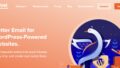ワードプレスで「メールアドレスで購読登録してもらってメルマガを送信したい!」といったときに使えるプラグインが「Subscribe2」プラグインです。同様のプラグインは色々とありますが、こちらのSubscribe2プラグインも便利です。
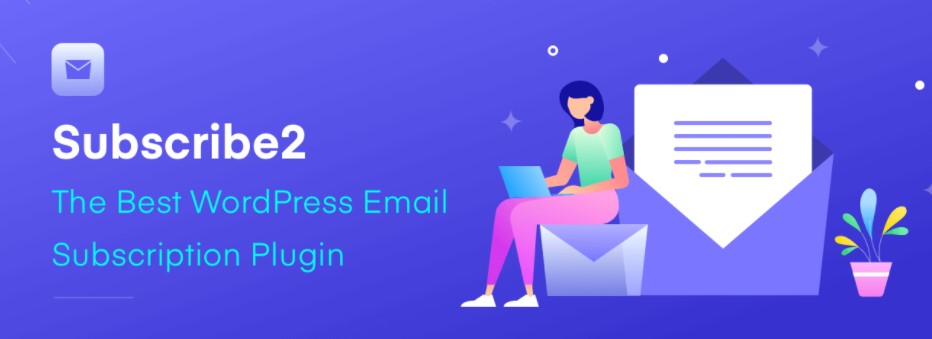
Subscribe2 – Form, Email Subscribers & Newsletters
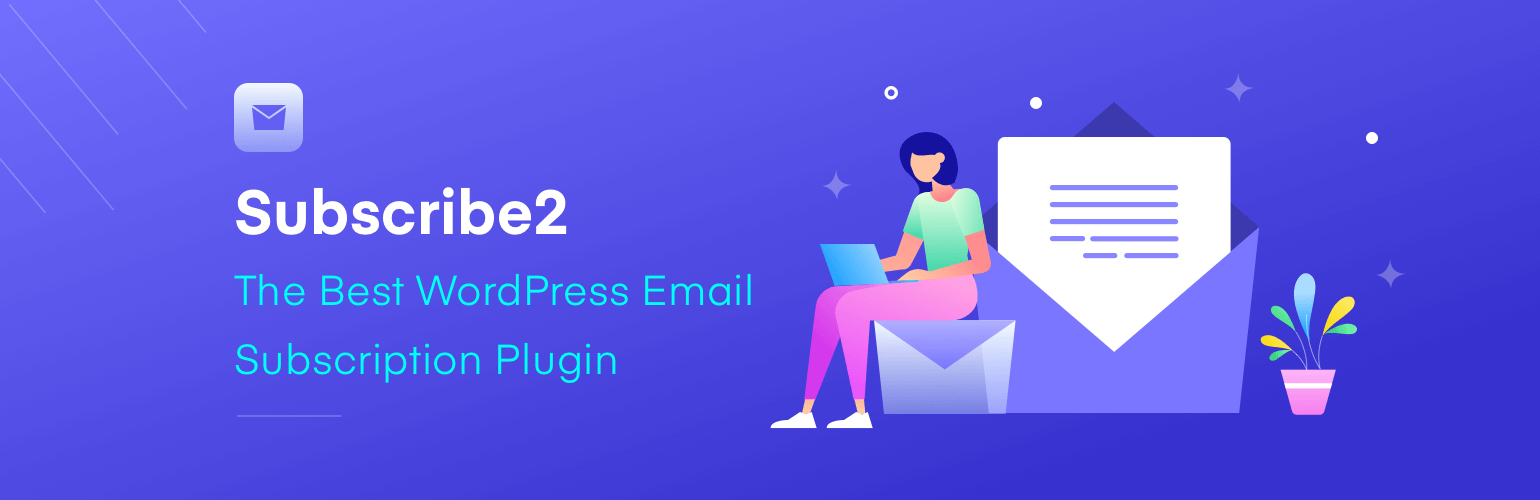
Subscribe2で出来ること
こちらのSubscribe2 プラグインで出来ることは主に次の2つです。
- 記事投稿時にメール通知させる
- 一括メール送信する
シンプルですが、要件を満たしていればこちらのプラグインでも十分機能し得るかと思います。
シンプルがゆえに使いやすいというメリットもあります。
Subscribe2 プラグインをインストールする
まずはプラグインを検索してインストール>有効化します。
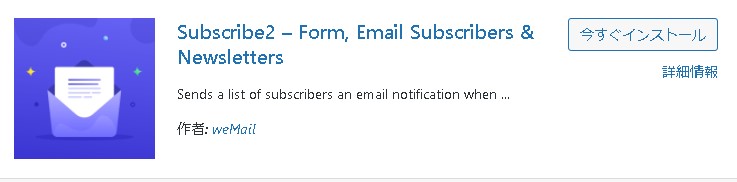
有効化すると、設定画面が追加されます。
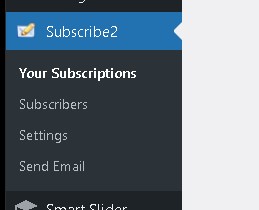
日本語化したい場合はこちらに置いてくださっていますので、ダウンロードしてプラグインのフォルダにアップロードします。

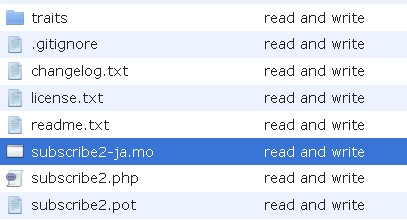
Subscribe2の設定
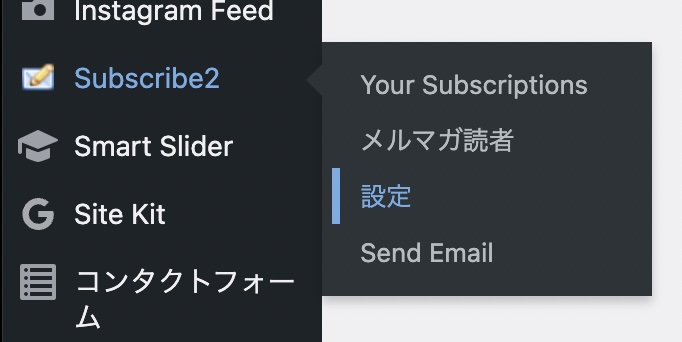
設定を開くと、メール送信に関する様々な設定をすることが可能です。
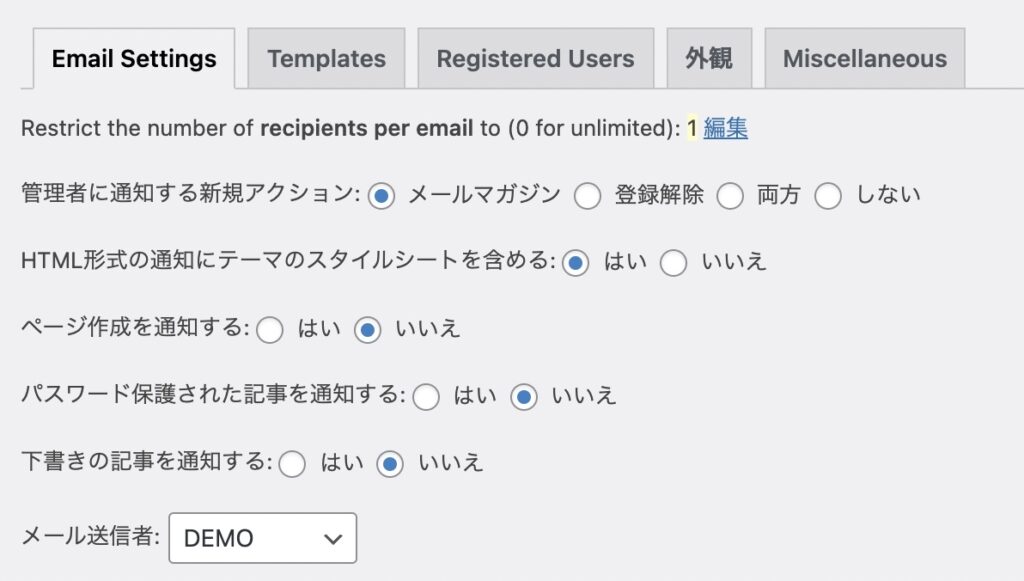
※送信元のドメインが変わると送信されない可能性がありますので、「メール送信者」は、同じドメインからの送信にしておきましょう。

購読者にメールを送信するタイミングを設定できます。投稿ごとにした場合は、記事を公開するたびにメールが送信されるので、もし時々送るという感じでよければWeeklyあたりにしておいてもよいかと思います。
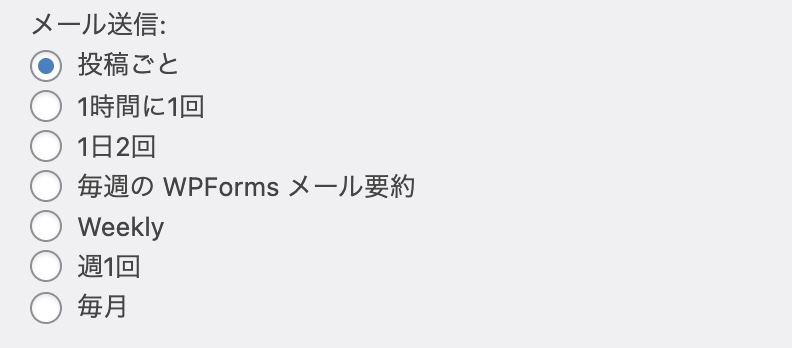
登録ページや登録解除ページなど、様々な見た目の設定ができます。
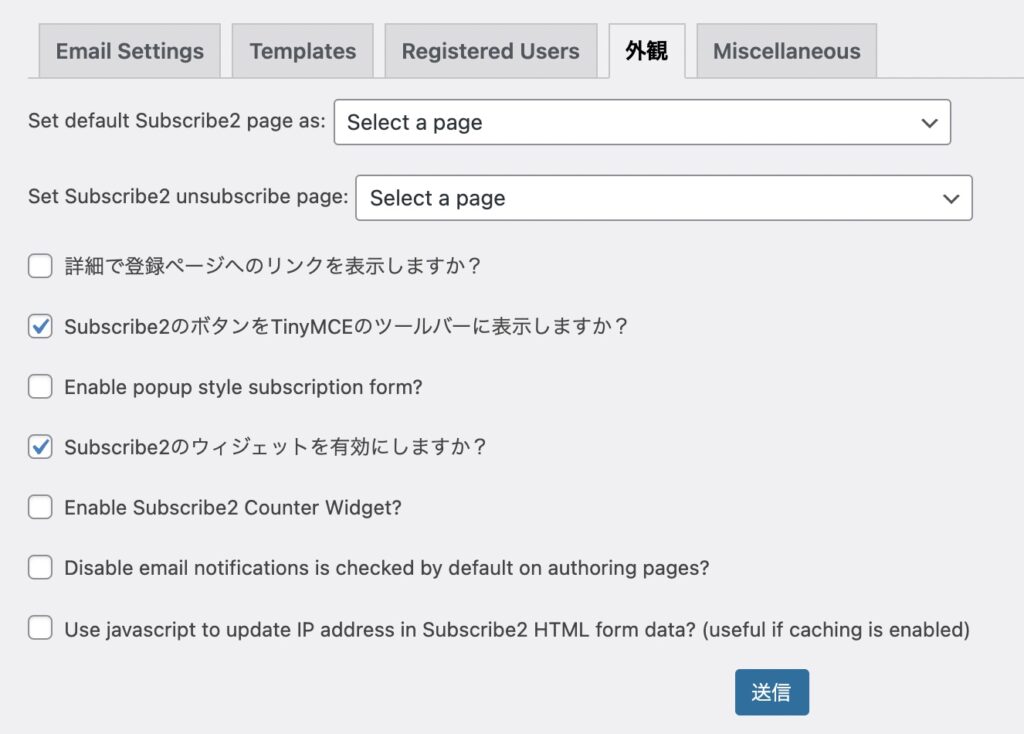
トラッキングコードを追加する
トラッキングパラメータを追加しておくと、閲覧数が取れたりしますので、必要がありましたら追加しておきましょう。
Add Tracking Parameters to the Permalink:

メルマガ読者登録
メルマガ読者のページから、メルマガ読者を登録できます。
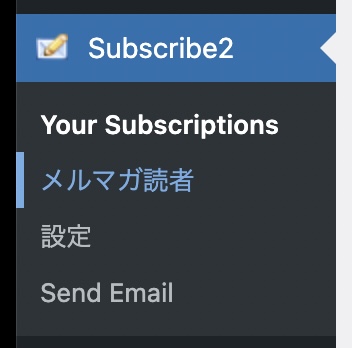
メールアドレスが分かれば簡単に登録可能です。
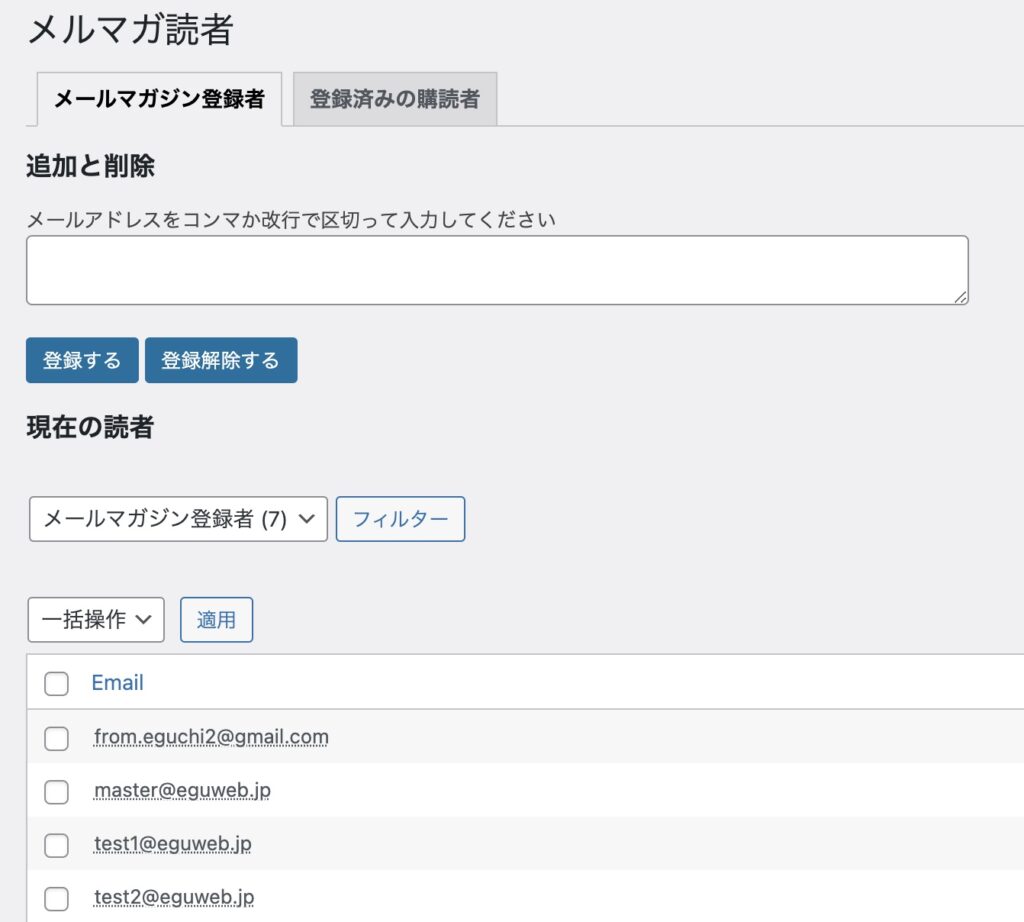
※事前の確認無しでメールアドレスを登録してしまうとトラブルになりますので事前の登録確認は必ず行いましょう。
メールを作成してみる
メールを作成してみます。「Send Mail」のページからメール本文を作成できます。
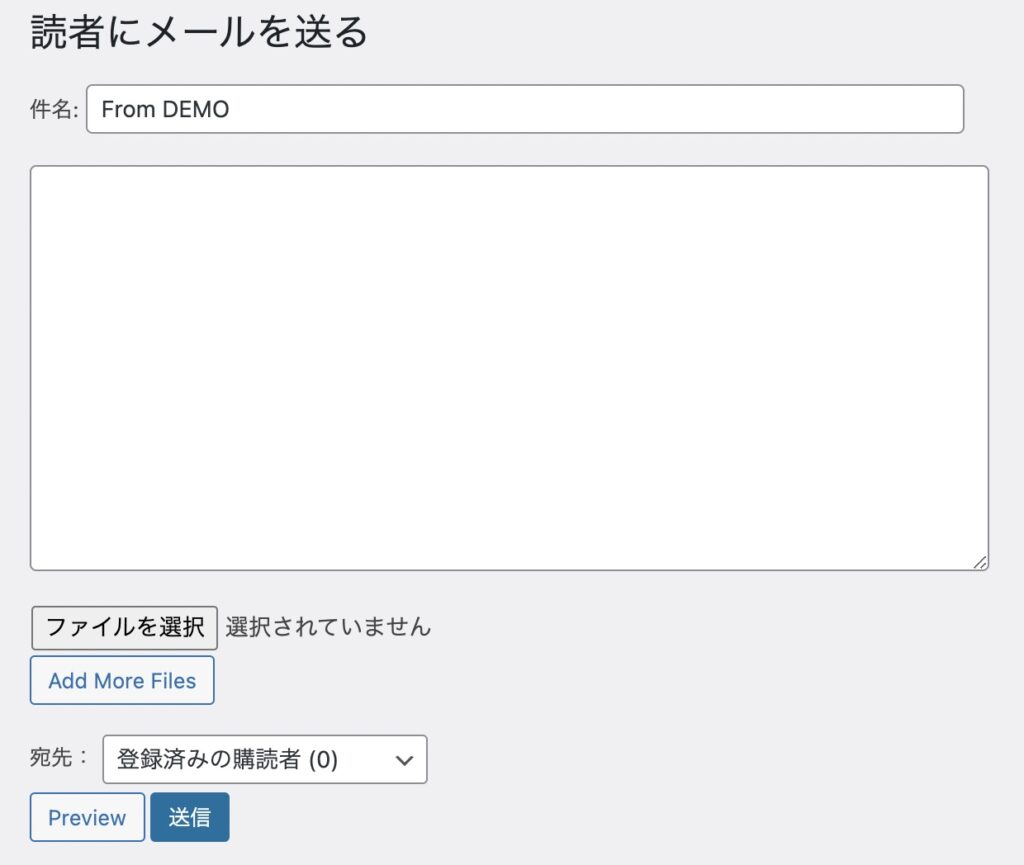
シンプルですが、このような感じでメールを作成できます。
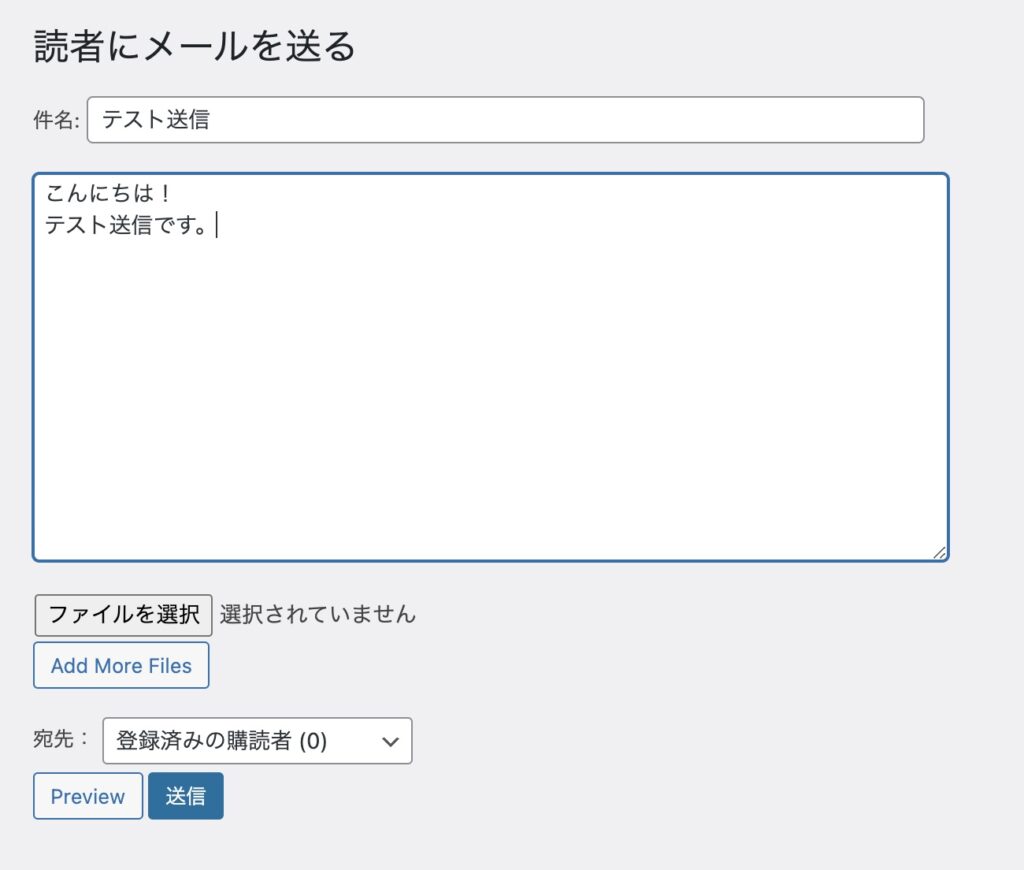
あとは、送信先のリストを選択して「送信」を押すと、送信完了です。
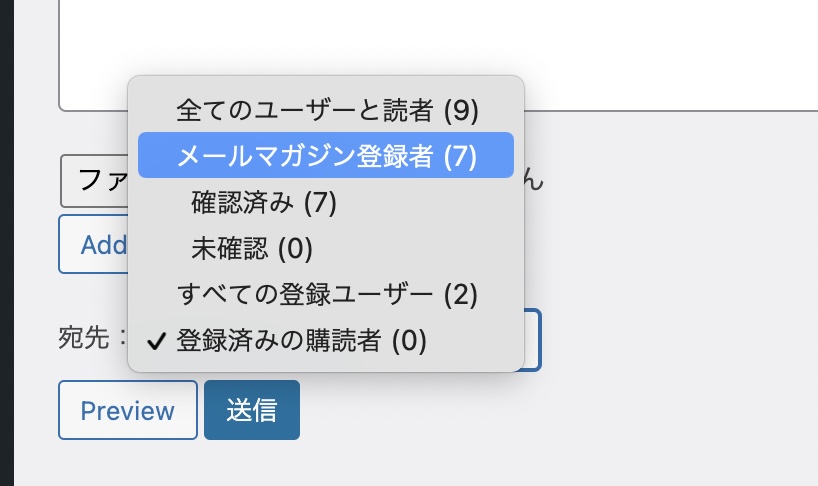
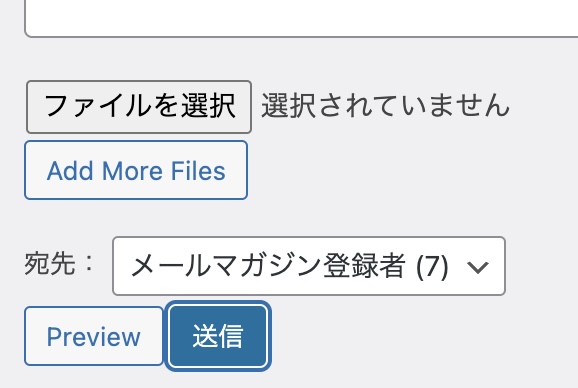
メールが送信されました!
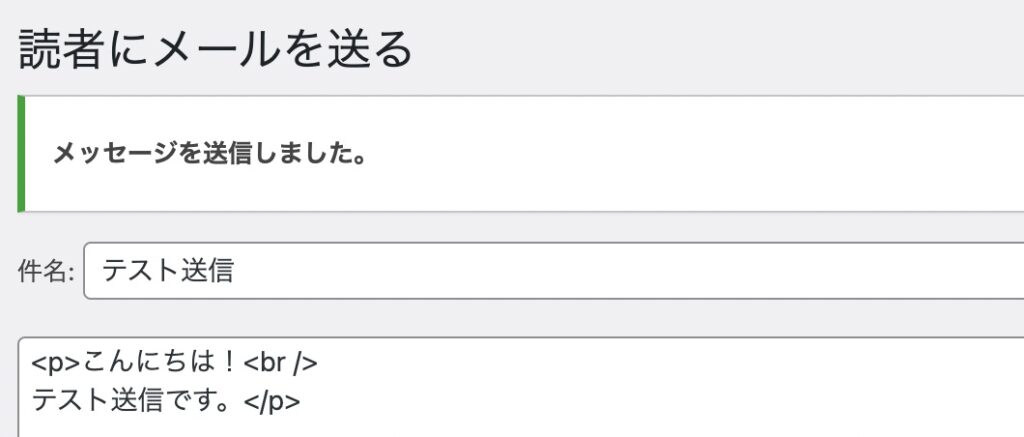
購読登録用のウィジェットを配置する
Subscribe2専用のウィジェットがあります。
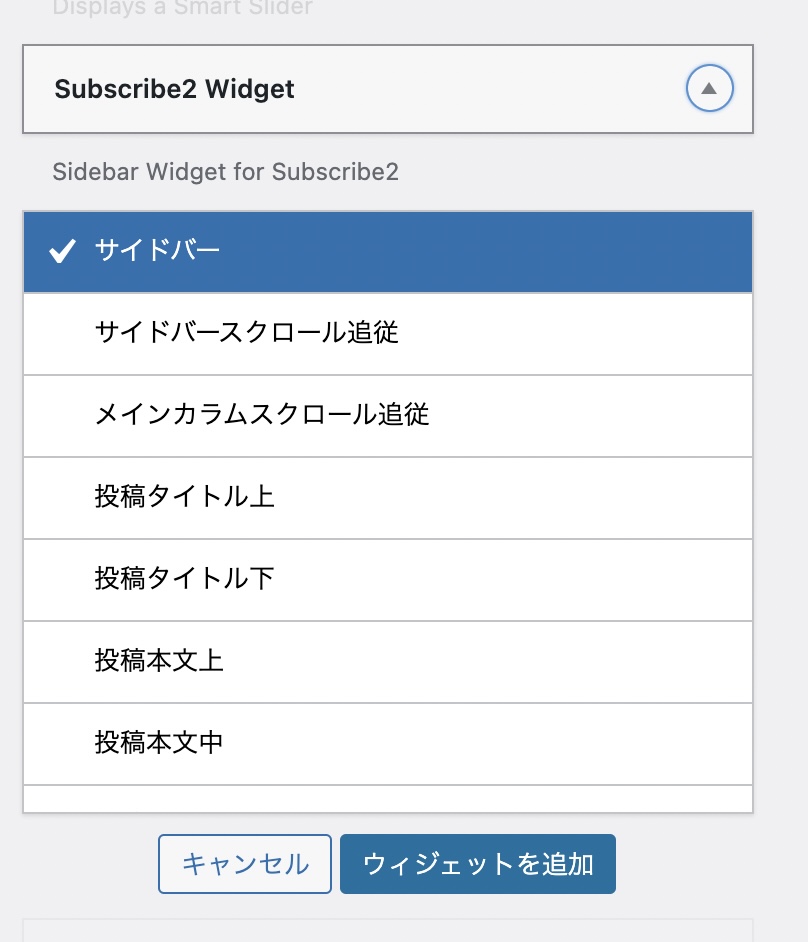
サイドバーなどに設置することが可能です。
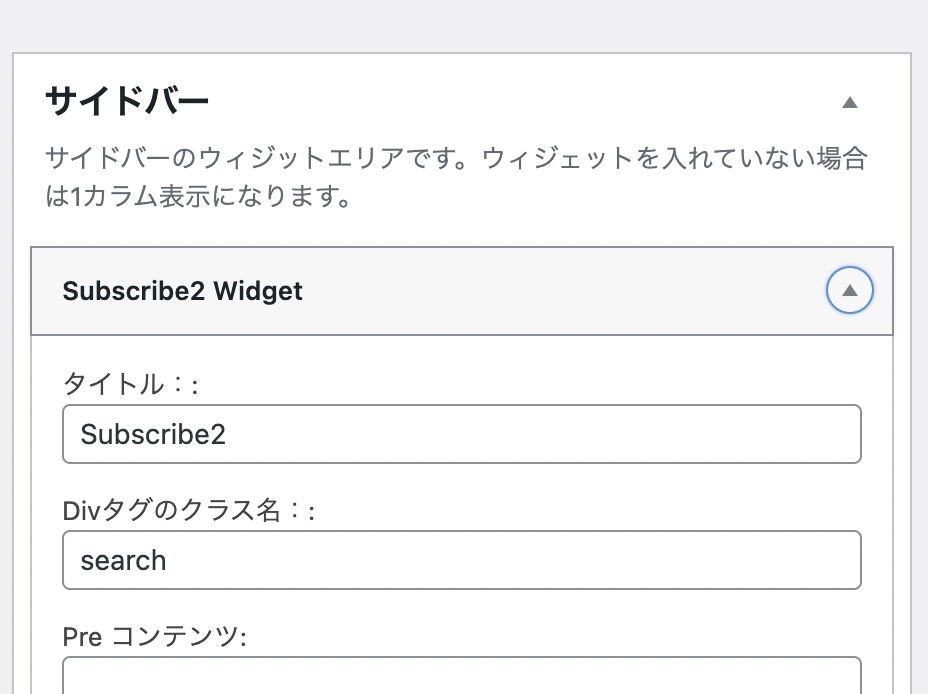
登録用のウィジェットが追加されました!
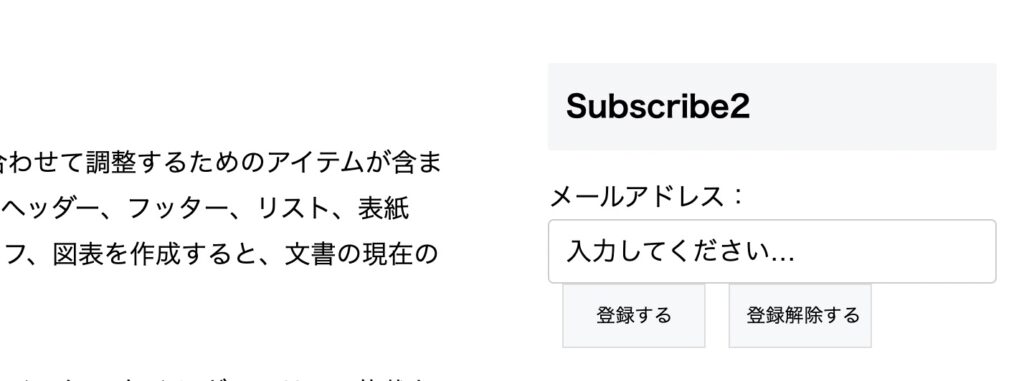
これでサイト訪問者にメルマガ登録をしてもらうことが可能になります。
まとめ
Subscribe2プラグインを使うと、ユーザーさんにメールの一括送信やメルマガ登録をしてもらいメールを送信することが可能になります。
シンプルですが、シンプルがゆえの使いやすさがあります。もう少し色々と設定したい場合は「Mail Poet」などのプラグインもオススメです。※こちらは別記事で紹介しています。
ご活用ください😃